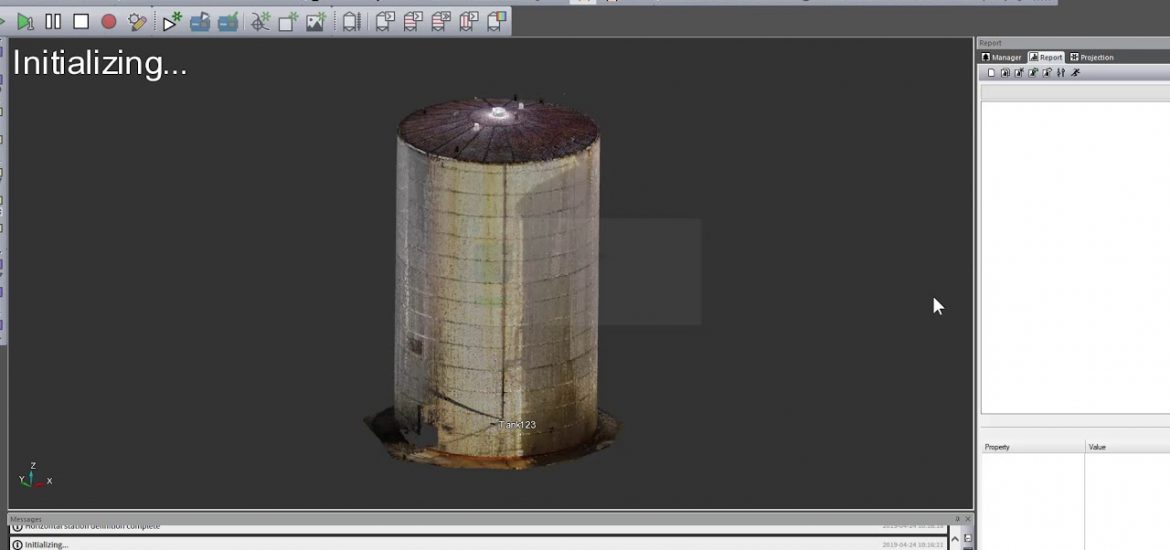BuildIT Construction omogoča hitro analizo deformacij tankov, cistern, in silosov, ki ste jih zajeli z vašim 3D skenerjem.
V nadaljevanju bloga je kratek prikaz uporabe funkcije Tank Volume Deformation v programu BuildIT Construction.
UVOZ OBLAKA TOČK
- Najprej uvozimo oblak točk po naslednjih korakih:
- V meniju izberemo ”File > Import > Import E57 Clouds”
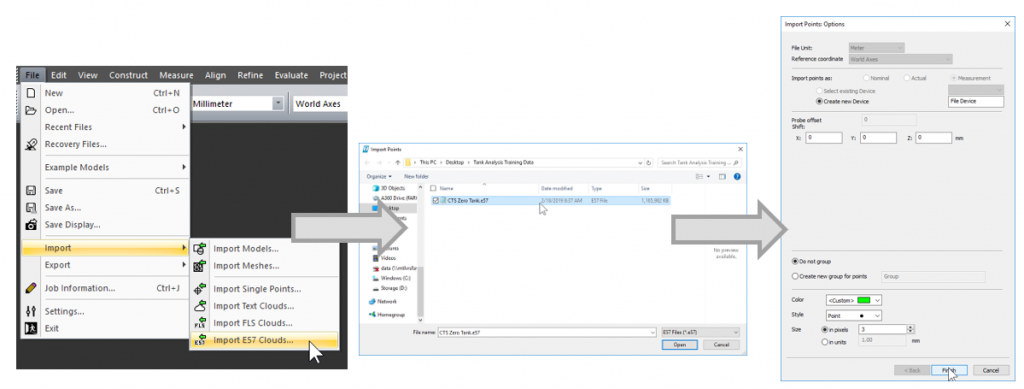

PRIPRAVA OBLAKA NA ANALIZO
- Združevanje skenov.
- Izberite ”Refine > Clouds”
- Izberemo uvožene skene
- Določimo ime združenemu skenu
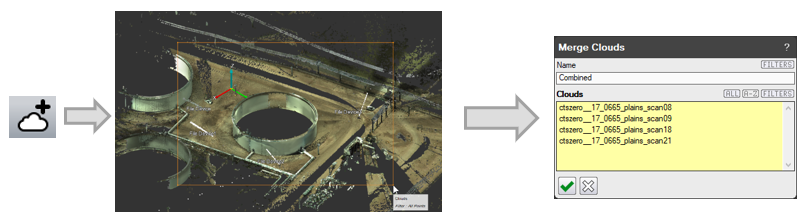
- Iz združenega skena izločimo tank.
- Izberite ”Refine > Split Clouds”
- Označimo ime združenega skena.
- S poligonalnim orodjem iznačimo tank.
- V oknu označimo Inside/Above da ohranimo točke znotraj poligona.
- Potrdimo okno.
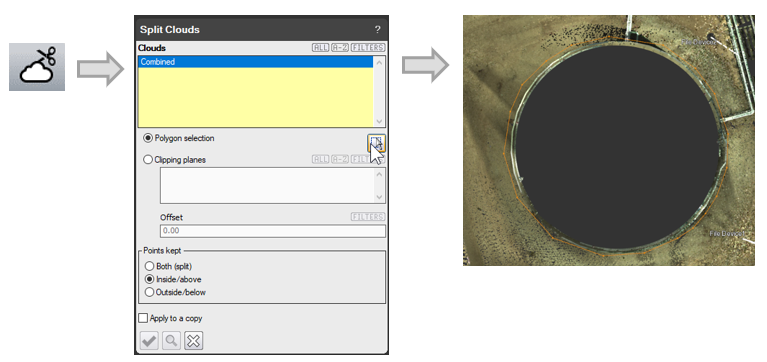

- Razčlenimo lupino tanka od temeljev.
- Ponovimo postopek na način da razdružimo temelje tanka od lupino in ohranimo oba. Izberemo Both opcijo v oknu.

IZVAJANJE ANALIZE DEFORMACIJE TANKA
- Definiramo tank
- Izberemo ”Evaluate > Tank Analysis > Tank Definition From Scan”
- Izberite ime tanka. To ime se izpiše tudi na končnem poročilu.
- Izberete lupino tanka ustvarjeno v prejšnem koraku.
- Izberete temelje tanka v prešnem koraku.
- Sedaj je potrebno izbrati točko razvijanja. Na tej točki se bo ustvarila razvita površina tanka. Ta točka je ponavadi vstop v tank.
- Obkljukano moramo imeti ”Use inclinometer as reference”
- Ko je ta opcija vključena potem je za Z-os tanka izbrana orientacija skenerja.
- Če ta opcija ni izbrana potem je za referenco Z-osi izbrana ravninva temeljev.
- Potrdimo okno.
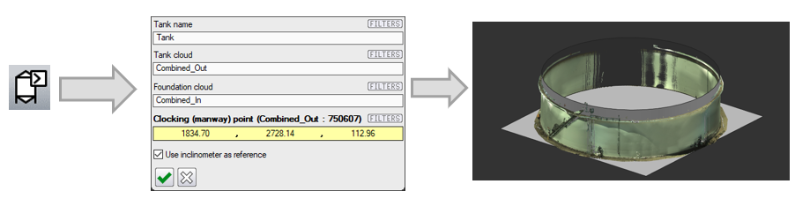
- Definiranje horizontalnih prerezov.
- Pri analizah tankov se gleda njihova okroglost, kar nam pove če ima tank kakšne vbokline oziroma izbokline. To se ponavadi gleda na določeni razdalji od zvarov. Obstajata dve možnosti definiranja horizontalnih prerezov.
- Odmik od zvarov: izberete dva zvara in progrmaska oprema bo s tem odmikom avtomatično določila ostale. To uporabimo v našem primeru.
- Točke določene s strani uporabnika: za tanke, ki nimajo podobnih razdalj med zvari, lahko uporabniki kreirajo točke z uporabo ”Construct > Point > Point” in na ta način definirate horizontalne prereze.
- Izberite ”Evaluate > Tank Analysis > Define Horizontal Stations – Offset from Weld Seams”
- Izberite prvi in drugi zvar.
- Vnesite odmik pod in nad zvarom, v našem primeru 6 inčev.
- Pri analizah tankov se gleda njihova okroglost, kar nam pove če ima tank kakšne vbokline oziroma izbokline. To se ponavadi gleda na določeni razdalji od zvarov. Obstajata dve možnosti definiranja horizontalnih prerezov.
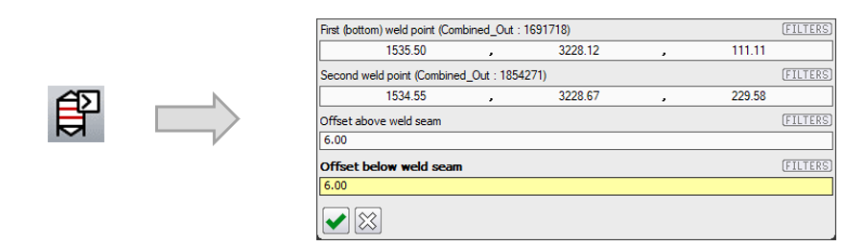

- Definiranje vertikalnih prerezov.
- V naslednjem koraku izberemo vertikalne prereze, ki služijo prikazu ali se tank nagiba.
- Izberite ”Evaluate > Tank Analysis > Define Vertical Stations”
- Vnesete število prerezov
- Potrdite okno
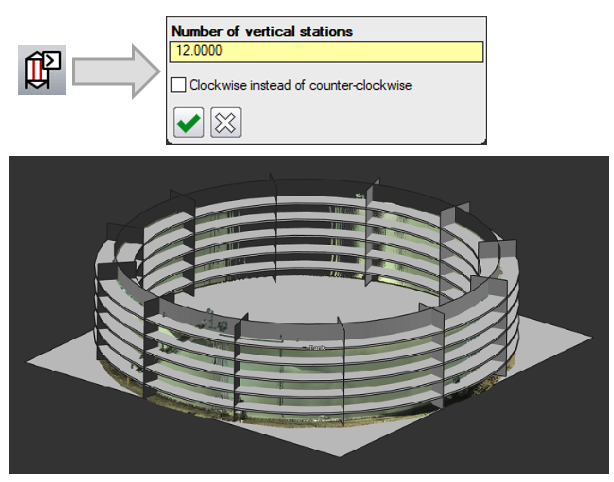
- Izvajanje analize
- Znotraj tega koraka se dogaja več stvari:
- Horizontalna analiza
- Prerezi določeni v prejšni točki, bodo primerjani z modelom ali idealnim cilindrom. Ukaz nam bo podal dejansko število deviacij, kot tudi vizualizacijo rezultatov.
- Vertikalna analiza
- Prerezi določeni v prejšni točki, bodo primerjani z modelom ali idealnim cilindrom. Ukaz nam bo podal dejansko število deviacij, kot tudi vizualizacijo rezultatov.
- Analiza razvite površine
- Tank bo razvit in deviacije bodo prikazane na ravni površini. To pomaga pri vizualizaciji deviacij na dejanksi površini. Uporabniki lahko tudi primerjajo skenirane podatke z modelom z uporabo Surface Deviation Analysis. Mreža bo označena na mestih kjer se horizontalni in vertikalni prerezi sekajo.
- Horizontalna analiza
- Izberite ”Evaluate > Tank Analysis > Deformation Analysis”
- Vnesite ”Verticality Tolerance”
- To nam prikaže kako pokončen je tank. Območja izven tolerance bodo obarvana rdeče.
- Vnesite ”Roundness Toolerance”
- Okroglost meri vbočenost oziroma izbočenost kroga v primerjavi z idealnim krogom. Območja izven tolerance so označena z rdečo.
- Vnesite ”Deformation Grid Tolerance”
- Na območjih kjer se vertikalni in horizontalni prerezi sekajo, bo skenirana točka primerjana z idealnim cilindrom. Ta toleranca prikaže kaj se smatra izven črte za to mrežo.
- Vnesite vrednost ”Max Deformation”
- Ta vrednost kontrolira v katerem območju izven lupine tanka bo analiza iskala točke.
- Vnesite ”Station Thickness”
- Ta vrednost določa koliko podatkov se uporabi pri vsakem prerezu. Privzeta vrednost je 0.25 inča.
- Vnesite ”Needle Scale”
- Ta vrednost določa vizuačni prikaz deviacij. Če je deviacjia naprimer 1 inč in je skala igle nastavljena na 10, je deviacija vizualno prikazana kot 10 inčev.
- Potrdimo okno.
- Znotraj tega koraka se dogaja več stvari:
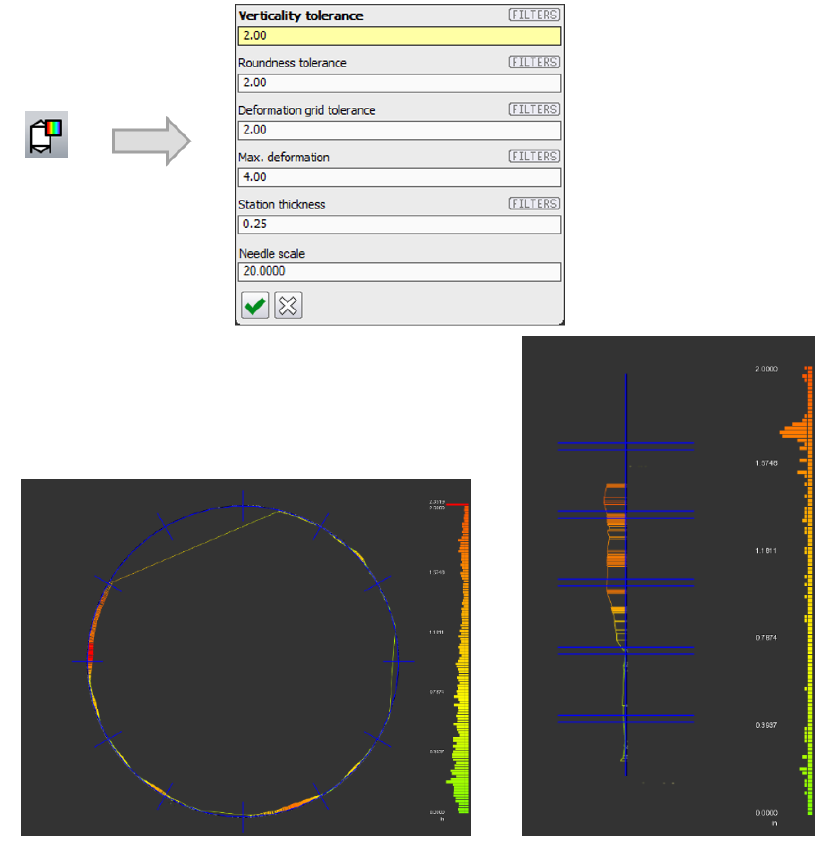
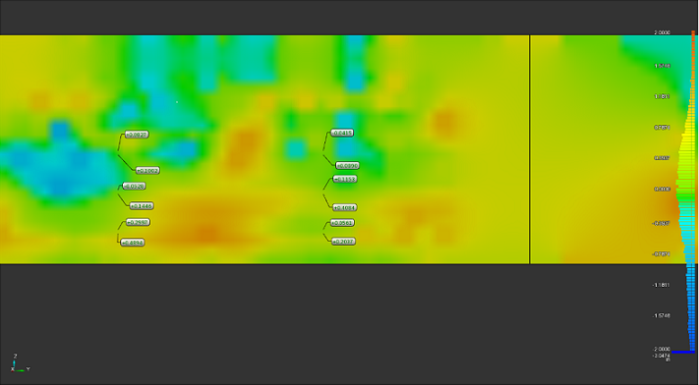
POROČILO
- Ko je analiza končana, lahko generiramo poročilo v zavihku ”Report > Generate Report”
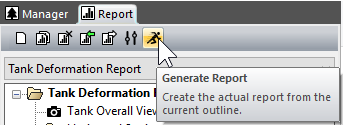
Za več informacij o programu BuildIT in FARO ponudbi obiščite našo spletno stran ali pa nas kontaktirajte na info@ib-caddy.si oz. telefonsko številko 01 566 12 55.
V povezavi vira spodaj, so dostopne tudi datoteke za izvedbo preizkusa funkcije v programu BuildIT.
(Vir: https://knowledge.faro.com/Software/BuildIT/BuildIT_Construction/Tank_Deformation_Analysis_with_BuildIT_Construction)